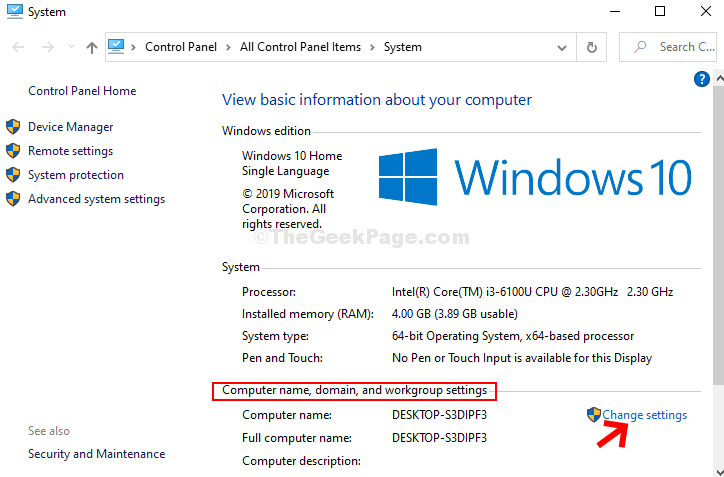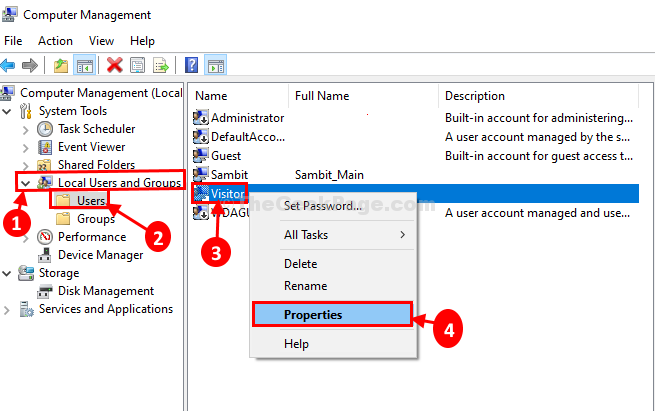Le fichier exécutable est le point d'entrée principal
- Main.exe est un fichier exécutable qui joue un rôle crucial dans le fonctionnement de certaines applications ou processus sur votre ordinateur.
- Vous devez ouvrir l'emplacement du fichier pour vérifier la légitimité du fichier afin de vous assurer qu'il ne s'agit pas d'un logiciel malveillant.

XINSTALLER EN CLIQUANT SUR LE FICHIER DE TÉLÉCHARGEMENT
- Téléchargez Fortect et installez-le sur votre PC.
- Démarrer le processus de numérisation de l'outil pour rechercher les fichiers corrompus qui sont la source de votre problème.
- Faites un clic droit sur Commencer la réparation afin que l'outil puisse démarrer l'algorithme de réparation.
- Fortect a été téléchargé par 0 lecteurs ce mois-ci.
Avez-vous rencontré le fichier nommé Main.exe sur votre ordinateur et vous êtes-vous demandé ce que c'est, alors ce guide peut vous aider !
Nous allons plonger dans les détails de Main.exe, son objectif et des instructions étape par étape pour dépanner et résoudre efficacement les problèmes liés au fichier.
Qu'est-ce que main.exe ?
Main.exe est un nom générique pour un fichier exécutable qui sert de point d'entrée principal pour exécuter une application. La partie principale du nom fait référence à la fonction principale du programme.
Le fichier est généralement responsable de l'initialisation du programme, de la gestion de ses opérations et de la coordination de l'exécution des autres composants du logiciel.
Cependant, si vous avez rencontré un fichier nommé main.exe sur votre ordinateur autre que dans le logiciel concerné, il est essentiel de faire preuve de prudence.
Il est recommandé d'exécuter un analyse antivirus de bonne réputation pour s'assurer qu'il n'est associé à aucun logiciel malveillant ou logiciel potentiellement dangereux.
Lorsque vous rencontrez des erreurs liées à Main.exe, cela peut être frustrant et perturber les performances de votre ordinateur. Passez donc à la section suivante pour trouver des solutions.
Comment puis-je corriger les erreurs liées à main.exe ?
Avant de vous engager dans des étapes de dépannage avancées, vous devez envisager d'effectuer les vérifications suivantes :
- Essayez de redémarrer l'ordinateur.
- Assurez-vous que Windows est à jour.
Une fois que vous les avez vérifiés, passez aux solutions détaillées.
1. Exécutez des analyses SFC et DISM
- appuie sur le les fenêtres type de clé cmde, et cliquez Exécuter en tant qu'administrateur.

- Copiez et collez la commande suivante pour réparer les fichiers système et appuyez sur Entrer:
sfc/scannow
- Attendez la fin de l'analyse, tapez la commande suivante pour restaurer les fichiers image du système d'exploitation Windows, puis appuyez sur Entrer:
Dism /En ligne /Cleanup-Image /RestoreHealth
- Lorsque l'analyse est exécutée, redémarrez votre ordinateur pour que les modifications prennent effet.
Si vous recherchez une méthode plus rapide, vous pouvez utiliser un logiciel de réparation tiers hautement recommandé pour automatiser ce processus.
2. Réinstaller l'application
- appuie sur le les fenêtres type de clé panneau de commande, et cliquez Ouvrir.

- Sélectionner Catégorie comme Vu par et cliquez Désinstaller un programme.

- Sur le Programmes et fonctionnalités Windows, sélectionnez l'application.
- Cliquez sur Désinstaller.

- Suivez maintenant les instructions à l'écran pour terminer le processus.
- Allez sur le site officiel de l'application et cliquez sur Télécharger.
- Double-cliquez sur le fichier d'installation et suivez les invites à l'écran pour terminer le processus.
- Erreur MBR 1: causes courantes et comment y remédier
- Utiliseriez-vous un téléphone Windows 11 ?
3. Effectuer une restauration du système
- appuie sur le les fenêtres type de clé panneau de commande, et cliquez Ouvrir.

- Sélectionner Grandes icônes comme Vu par et cliquez Récupération.

- Cliquez sur Ouvrir la restauration du système.

- Sur le Restauration du système fenêtre, sélectionnez Choisissez un autre point de restauration et cliquez Suivant.

- Sélectionnez le point de restauration et cliquez sur Suivant.

- Cliquez sur Finir.

Windows va redémarrer et restaurer l'ordinateur à la version précédente. Si la La restauration du système ne fonctionne pas pour vous, nous vous recommandons de consulter les solutions pour résoudre le problème.
Voici donc les méthodes que vous pouvez utiliser pour corriger les erreurs liées à main.exe, garantissant le bon fonctionnement de votre système.
N'hésitez pas à nous donner des informations, des conseils et votre expérience sur le sujet dans la section commentaires ci-dessous.
Vous rencontrez toujours des problèmes ?
SPONSORISÉ
Si les suggestions ci-dessus n'ont pas résolu votre problème, votre ordinateur peut rencontrer des problèmes Windows plus graves. Nous vous suggérons de choisir une solution tout-en-un comme Fortifier pour résoudre efficacement les problèmes. Après l'installation, cliquez simplement sur le Afficher et corriger bouton puis appuyez sur Lancer la réparation.